Amazon Forecast는 더 이상 신규 고객이 사용할 수 없습니다. Amazon Forecast의 기존 고객은 평소와 같이 서비스를 계속 사용할 수 있습니다. 자세히 알아보기
기계 번역으로 제공되는 번역입니다. 제공된 번역과 원본 영어의 내용이 상충하는 경우에는 영어 버전이 우선합니다.
시작하기(콘솔)
이 연습에서는 Amazon Forecast 콘솔을 사용하여 전기 사용량의 시계열 데이터를 가져와서 입력 데이터 세트를 기반으로 예측기를 생성하고 예측 기간을 기반으로 향후 전기 사용량을 예측합니다.
이 연습에서는 수정된 버전의 개별 가정 전력 소비량 데이터 세트를 사용합니다. (Dua, D. and Karra Taniskidou, E. (2017). UCI Machine Learning Repository [http://archive.ics.uci.edu/ml
사전 조건
-
AWS 계정. 가 아직 없는 경우에 설명된 대로 AWS 계정생성합니다가입 AWS.
-
Amazon Simple Storage Service(S3) 버킷에 있는 훈련 데이터. 자세한 내용은 입력 데이터 준비 단원을 참조하십시오.
-
Amazon Forecast가 S3 버킷을 읽고 쓸 수 있도록 허용하는 AWS Identity and Access Management (IAM) 역할입니다. 자세한 내용은 Amazon Forecast를 위한 IAM 역할 생성(IAM 콘솔) 단원을 참조하십시오.
이 연습에는 완료하는 데 몇 분에서 몇 시간이 걸리는 여러 단계가 있다는 점에 유의하세요.
Amazon Forecast로 시계열 데이터를 가져오려면 데이터 세트 그룹을 생성하고, 데이터 세트 그룹의 도메인을 선택하고, 데이터의 세부 정보를 지정하고, Amazon Forecast가 데이터의 S3 위치를 가리키도록 합니다. 이 예제에 사용되는 대상 시계열은 과거 전기 사용량 데이터입니다.
참고
이 연습에서는 데이터 세트 그룹을 생성해 본 적이 없다고 가정합니다. 이전에 데이터 세트 그룹을 생성해본 적이 있는 경우, 화면이 다음 스크린샷 및 지침과는 약간 다를 것입니다.
예상에 대한 시계열 데이터를 가져오려면
-
https://console.aws.amazon.com/forecast/
에서 Amazon Forecast 콘솔을 엽니다. -
Amazon Forecast 홈 페이지에서 데이터 세트 그룹 생성을 선택합니다.
-
Create dataset group(데이터 세트 그룹 생성) 페이지에서 Dataset group details(데이터 세트 그룹 세부 정보)에 다음 정보를 제공합니다.
-
데이터 세트 그룹 이름 - 데이터 세트 그룹의 이름을 입력합니다.
-
예측 도메인 - 드롭다운 메뉴에서 사용자 지정을 선택합니다. 예측 도메인을 선택하는 방법에 대한 자세한 내용은 데이터 세트 도메인 및 유형을 참조하세요.
태그 섹션은 변경하지 않고 그대로 둡니다. 다음과 유사한 화면이 표시되어야 합니다.
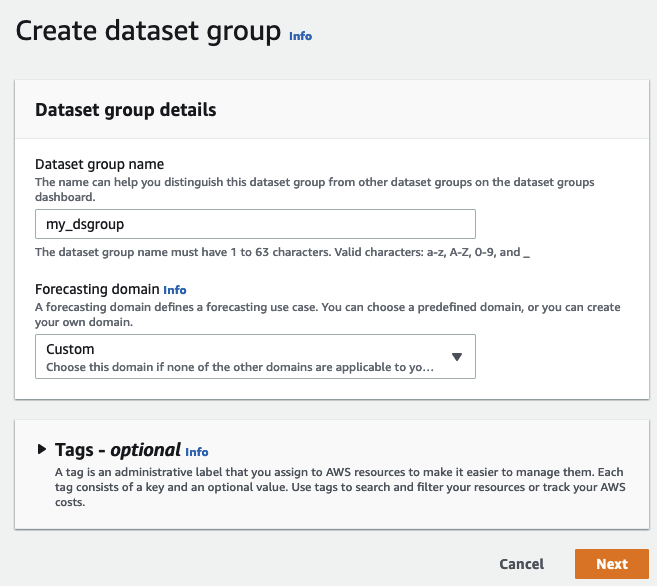
-
-
Next(다음)를 선택합니다.
-
Create target time series dataset(대상 시계열 데이터 세트 생성) 페이지에서 Dataset details(데이터 세트 세부 정보)에 다음 정보를 입력합니다.
-
데이터 세트 이름 - 데이터 세트의 이름을 입력합니다.
-
데이터 빈도 - 기본값인
1을 유지하고 드롭다운 메뉴에서 시간을 선택합니다. 이 설정은 입력 시계열 데이터의 설정과 일치해야 합니다. 샘플 전기 사용량 데이터의 시간 간격은 한 시간입니다. 데이터 스키마 - 스키마 빌더를 선택하고 열 구성 요소를 끌어 시계열 데이터 순서를 위에서 아래로 일치시킵니다.
-
타임스탬프 - 기본 타임스탬프 형식인
yyyy-MM-dd HH:mm:ss를 사용합니다. -
target_value
-
item_id
전기 사용량 입력 데이터의 경우 열은 타임스탬프, 지정된 시간(target_value)의 전기 사용량, 전기 사용량에 대해 청구된 고객 ID(문자열)에 해당합니다. 여기에 지정된 열의 순서와 타임스탬프 형식은 입력 시계열 데이터와 일치해야 합니다.
-
데이터 세트 세부 정보 패널은 다음과 비슷해야 합니다.
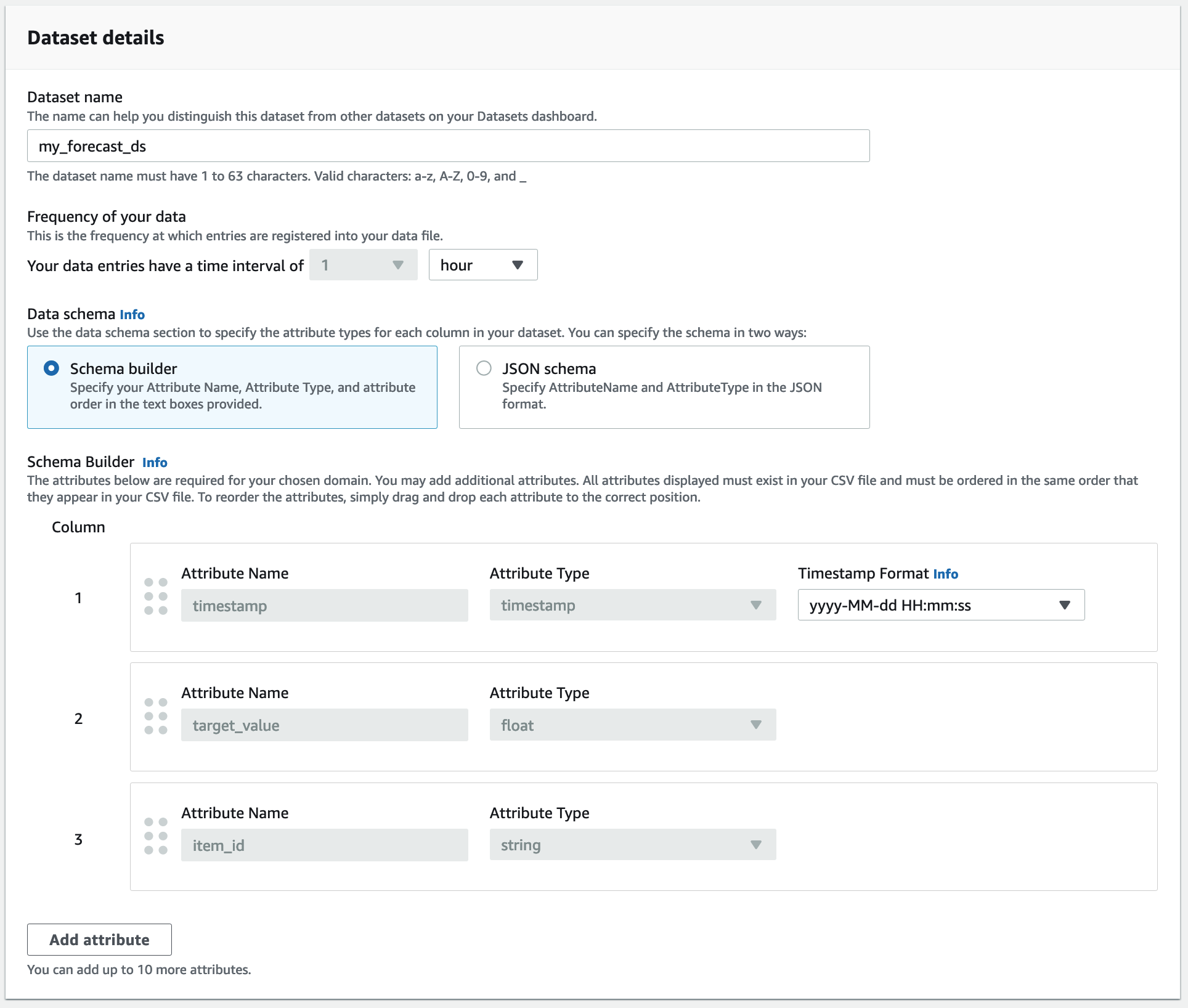
-
-
데이터 세트 세부 정보에 다음 정보를 입력합니다.
-
데이터 세트 가져오기 작업 이름 - 데이터 세트의 이름을 입력합니다.
-
시간대 선택 - 기본값이 선택된 상태로 둡니다(시간대 사용 안 함).
-
데이터 위치 - 다음 형식을 사용하여 Amazon S3에서의 .csv 파일 위치를 입력합니다.
s3://<name of your S3 bucket>/<folder path>/<filename.csv> -
IAM 역할 - 기본값인 사용자 지정 IAM 역할 ARN 입력을 선택합니다.
또는 드롭다운 메뉴에서 새 역할 생성을 선택하고 화면의 지침에 따르면 Amazon Forecast가 필요한 IAM 역할을 생성하도록 할 수 있습니다.
-
사용자 지정 IAM 역할 ARN - Amazon Forecast를 위한 IAM 역할 생성(IAM 콘솔)에서 생성한 IAM 역할의 Amazon 리소스 이름(ARN)을 입력합니다.
데이터 세트 가져오기 세부 정보 패널은 다음과 비슷해야 합니다.
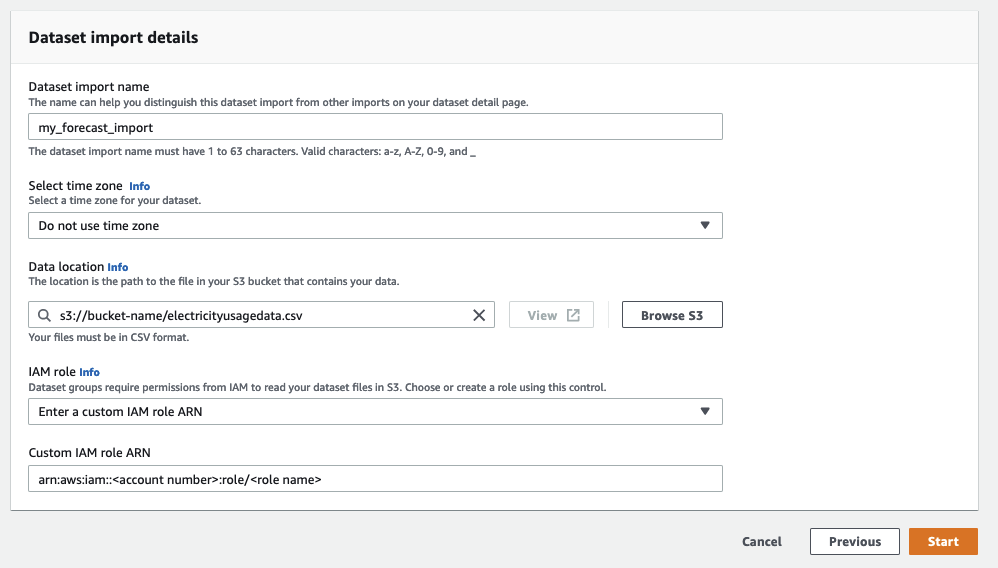
-
-
시작을 선택합니다. Amazon Forecast 홈 페이지로 돌아온 경우 데이터 세트 그룹 보기를 선택합니다.
-
방금 생성한 데이터 세트 그룹의 이름을 클릭합니다. 데이터 세트 그룹의 대시보드 페이지가 표시됩니다. 다음과 유사한 화면이 표시되어야 합니다.
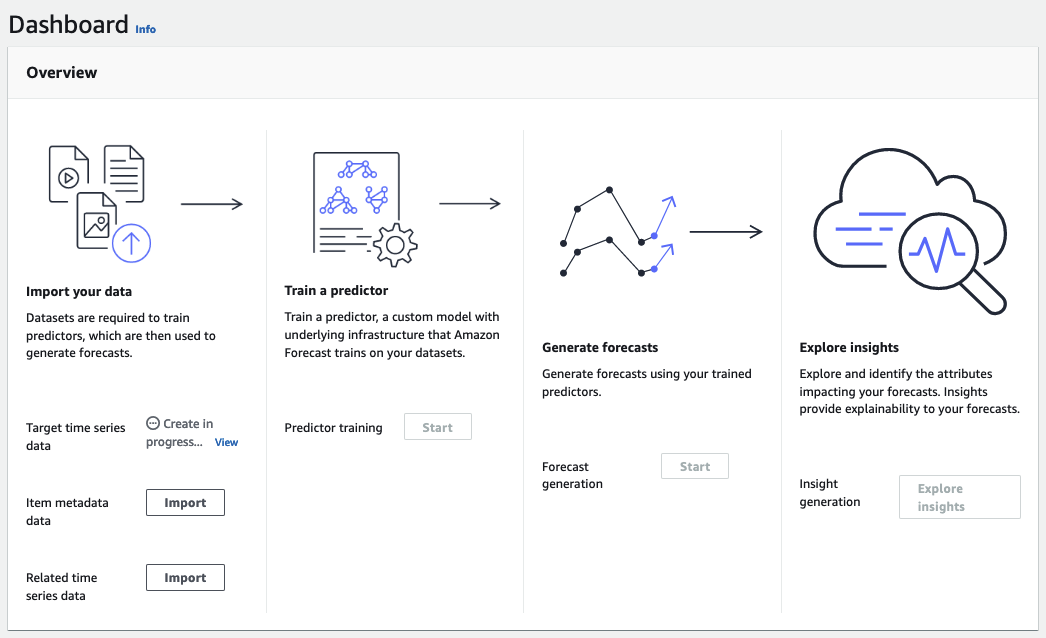
대상 시계열 데이터 옆에 가져오기 작업의 상태가 표시됩니다. Amazon Forecast가 시계열 데이터 가져오기를 완료할 때까지 기다립니다. 이 프로세스는 몇 분 이상이 걸릴 수 있습니다. 데이터 세트를 가져오면 상태가 활성으로 전환되고 대시보드 상단의 배너에 데이터를 성공적으로 가져왔다는 알림이 표시됩니다.
대상 시계열 데이터 세트를 가져왔으므로 이제 예측기를 생성할 수 있습니다.
다음으로 시계열 데이터를 기반으로 예측을 생성하는 데 사용할 예측기를 생성합니다. Forecast는 데이터 세트의 각 시계열에 최적의 알고리즘 조합을 적용합니다.
Forecast 콘솔을 사용하여 예측기를 생성하려면 예측기 이름과 예측 빈도를 지정하고 예측 기간을 정의합니다. 구성할 수 있는 추가 필드에 대한 자세한 내용은 예측기 훈련을 참조하세요.
예측기를 생성하려면
-
대상 시계열 데이터 세트를 가져오기가 완료되면 데이터 세트 그룹의 대시보드에 다음과 비슷한 화면이 나타납니다.
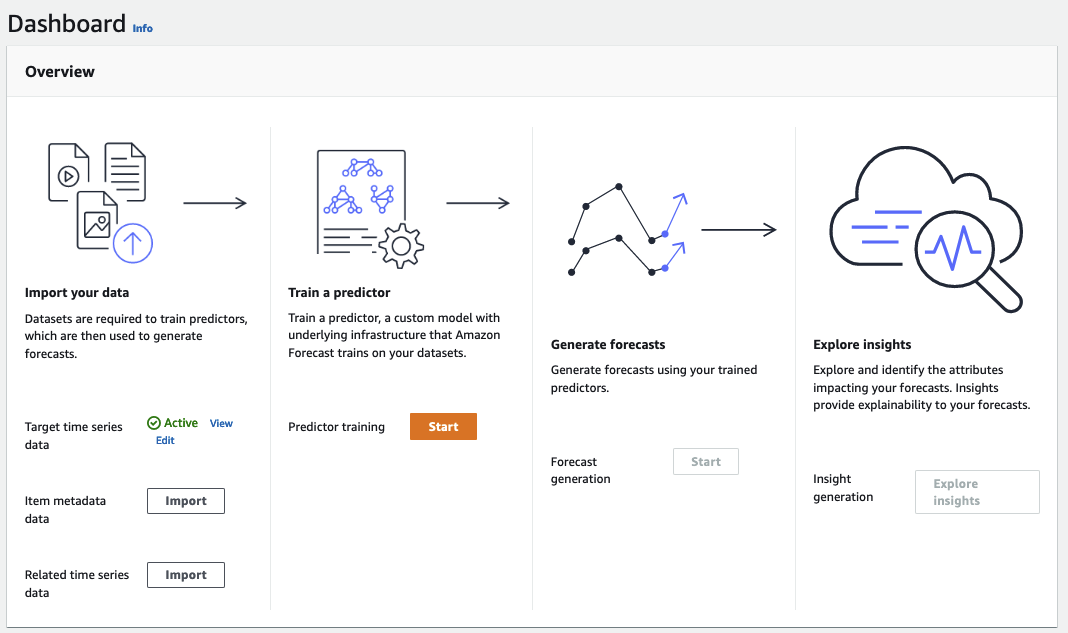
Train a predictor(예측기 교육)에서 시작을 선택합니다. Train predictor(교육 예측기) 페이지가 표시됩니다.
참고
예측기를 훈련하려면 먼저 대상 시계열 데이터의
Status가 가져오기를 성공적으로 완료했음을 나타내는Active여야 합니다. -
예측기 훈련 페이지의 예측기 설정에서 다음 정보를 제공합니다.
-
예측기 이름 - 예측기의 이름을 입력합니다.
-
예측 빈도 - 기본값
1을 유지합니다. 드롭다운 메뉴에서 시간을 선택합니다. 이 설정은 입력 시계열 데이터의 설정과 일치해야 합니다. 샘플 전기 사용량 데이터의 시간 간격은 한 시간입니다. -
예측 기간 - 미래 어느 시점까지 예측을 생성할지 선택합니다. 이 수치에
Step 1: Import the Training Data에서 지정한 데이터 입력 빈도(hourly)를 곱하면 미래 예측 범위가 결정됩니다. 이 연습에서는 36시간에 대한 예측이 나오도록 이 수치를36으로 설정합니다. -
예측 차원 및 예측 분위수 - 이 필드들은 기본값을 그대로 유지합니다.
나머지 입력 데이터 구성 및 태그 섹션은 선택 사항이므로 기본값을 그대로 둡니다. 예측기 설정 섹션은 다음과 비슷해야 합니다.
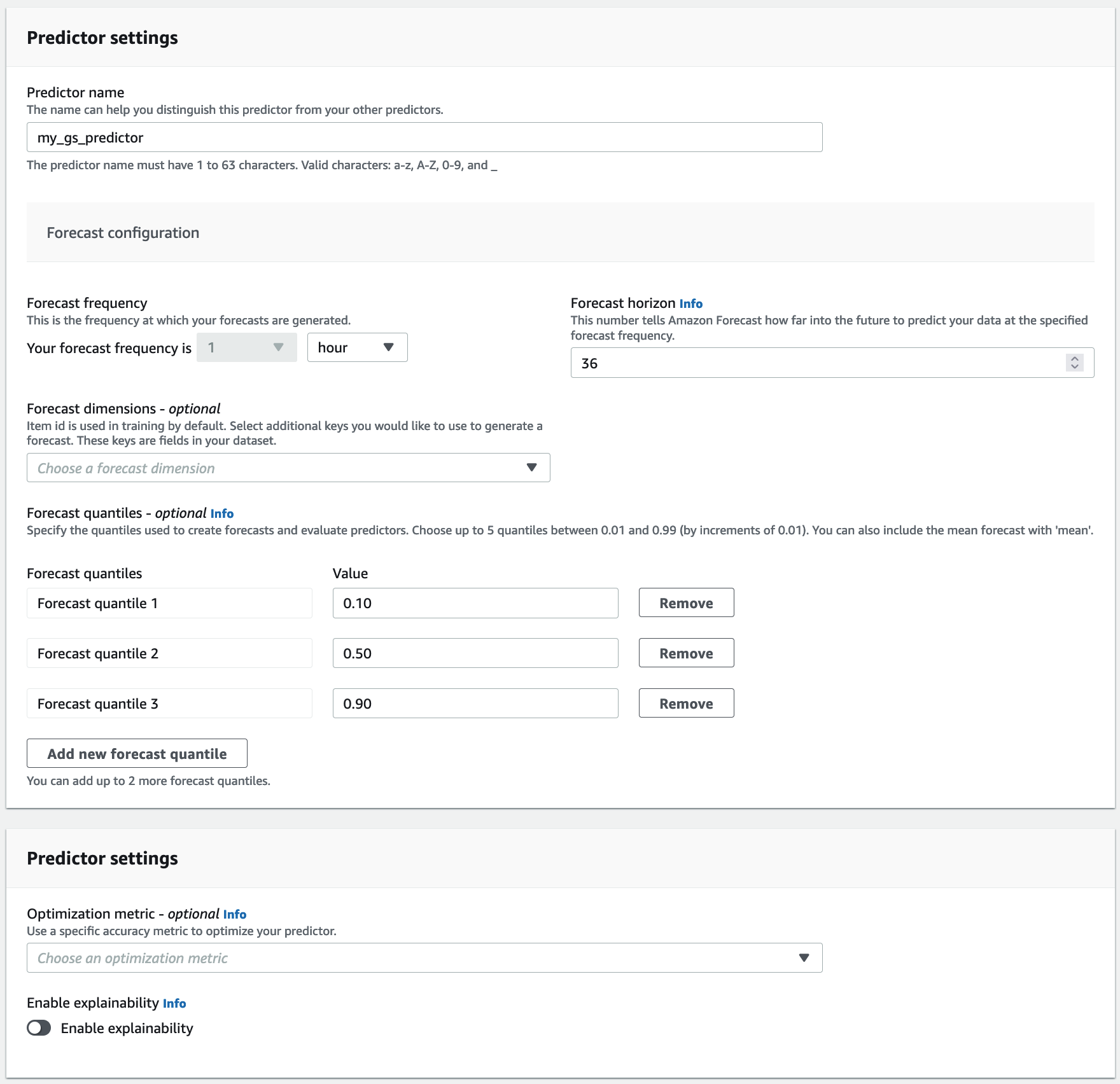
-
-
생성(Create)을 선택합니다. 데이터 세트 그룹의 대시보드 페이지가 표시됩니다. 다음과 유사한 화면이 표시되어야 합니다.
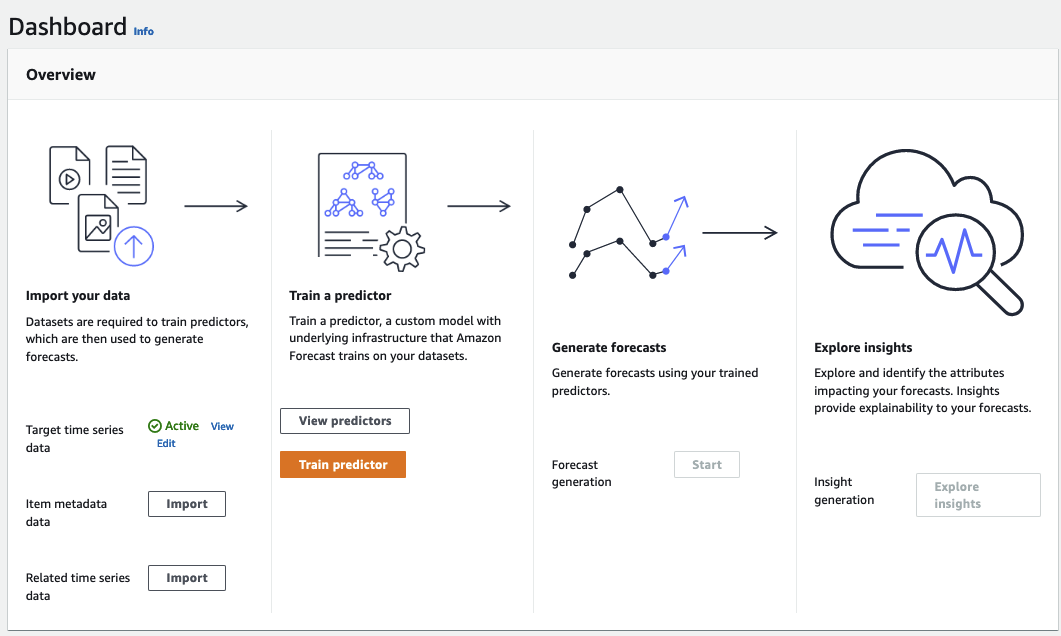
-
예측기 상태를 확인하려면 예측기 보기를 선택합니다.
-
예측기 페이지의 훈련 상태 열에서 예측기 상태를 확인할 수 있습니다. 다음과 유사한 화면이 표시되어야 합니다.
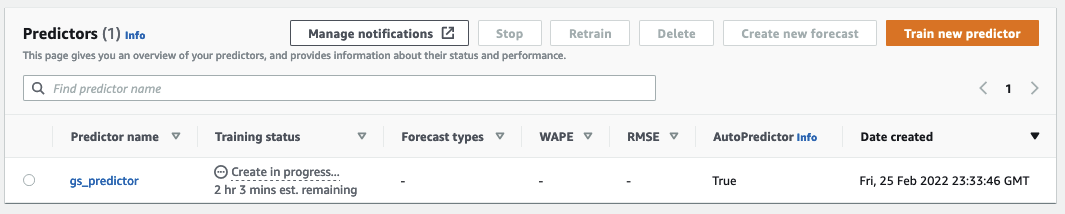
Amazon Forecast가 예측기 훈련을 완료할 때까지 기다립니다. 이 프로세스는 몇 분 이상이 걸릴 수 있습니다. 예측기가 훈련되면 상태가 활성으로 전환되고 예측 생성을 시작할 수 있음을 알리는 배너가 표시됩니다.
예측기가 활성 상태이면 예측을 생성할 수 있습니다. 예상은 대상 데이터 세트의 모든 항목에 대해 하나씩 있는 예측의 그룹입니다 전체 예상을 검색하려면 내보내기 작업을 생성합니다.
예상 가져오기 및 확인 방법
-
데이터 세트 그룹 대시보드의 예측 생성에서 시작을 선택합니다. Create a forecast(예상 생성) 페이지가 표시됩니다.
참고
예측을 생성하려면 예측기 훈련의
Status가Active여야 합니다. -
Create a forecast(예상 생성) 페이지의 Forecast details(예상 세부 정보)에 다음 정보를 입력합니다.
-
예측 이름 - 예측의 이름을 입력합니다.
-
예측기 - 드롭다운 메뉴에서
Step 2: Train a Predictor에서 생성한 예측기를 선택합니다.
예측 분위수 및 태그 필드는 선택 사항이므로 기본값을 그대로 둡니다. 다음과 유사한 화면이 표시되어야 합니다.
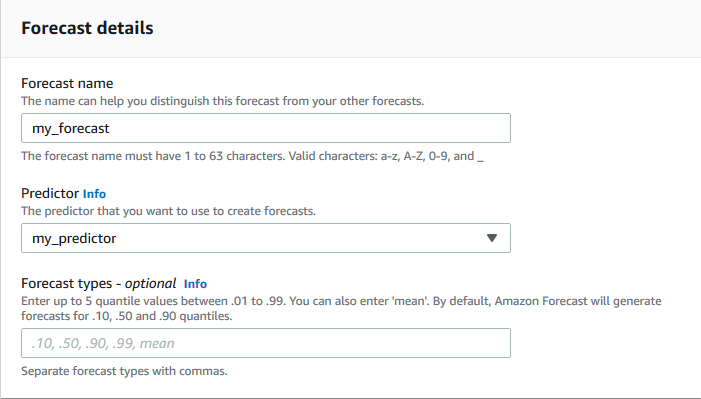
시작을 클릭합니다.
-
-
예측 페이지가 표시됩니다. 다음과 유사한 화면이 표시되어야 합니다.
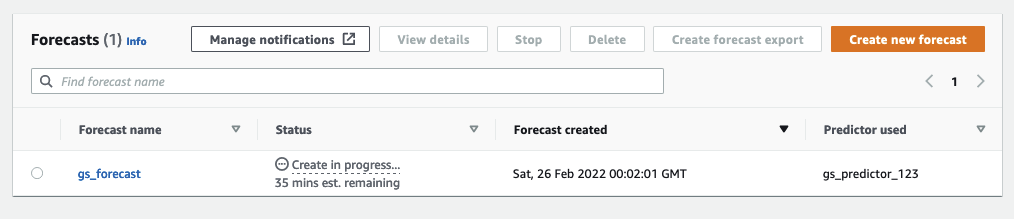
상태 열에 예측 상태가 나열됩니다. Amazon Forecast가 예측 생성을 완료할 때까지 기다립니다. 이 프로세스는 몇 분 이상이 걸릴 수 있습니다. 예측이 생성되면 상태가 활성으로 전환됩니다.
예측이 생성되었으므로 이제 예측을 내보낼 수 있습니다.
예측이 생성된 후 전체 예측을 내보낼 수 있습니다.
전체 예상을 내보내려면
-
데이터 세트 그룹 페이지에서
Step 1: Import Training Data에서 생성한 데이터 세트 그룹을 클릭합니다. -
화면 왼쪽 상단 모서리의
 를 클릭하여 탐색 창을 엽니다. 데이터 세트 그룹에서 예측을 클릭합니다.
를 클릭하여 탐색 창을 엽니다. 데이터 세트 그룹에서 예측을 클릭합니다. -
Step 3: Create a Forecast에서 생성한 예상 옆에 있는 라디오 버튼을 선택합니다. -
Create forecast export(예상 내보내기 생성)를 선택합니다. Create forecast export(예상 내보내기 생성) 페이지가 표시됩니다.
-
Create forecast export(예상 내보내기 생성) 페이지의 Export details(내보내기 세부 정보)에 다음 정보를 입력합니다.
-
내보내기 이름 - 예측 내보내기 작업의 이름을 입력합니다.
-
IAM 역할 - 기본값인 사용자 지정 IAM 역할 ARN 입력을 선택합니다.
또는 드롭다운 메뉴에서 새 역할 생성을 선택하고 화면의 지침에 따르면 Amazon Forecast가 필요한 IAM 역할을 생성하도록 할 수 있습니다.
-
사용자 지정 IAM 역할 ARN - Amazon Forecast를 위한 IAM 역할 생성(IAM 콘솔)에서 생성한 IAM 역할의 Amazon 리소스 이름(ARN)을 입력합니다.
-
S3 예측 내보내기 위치 - 다음 형식을 사용하여 Amazon Simple Storage Service(S3) 버킷 또는 버킷 내 폴더의 위치를 입력합니다.
s3://<name of your S3 bucket>/<folder path>/
다음과 유사한 화면이 표시되어야 합니다.
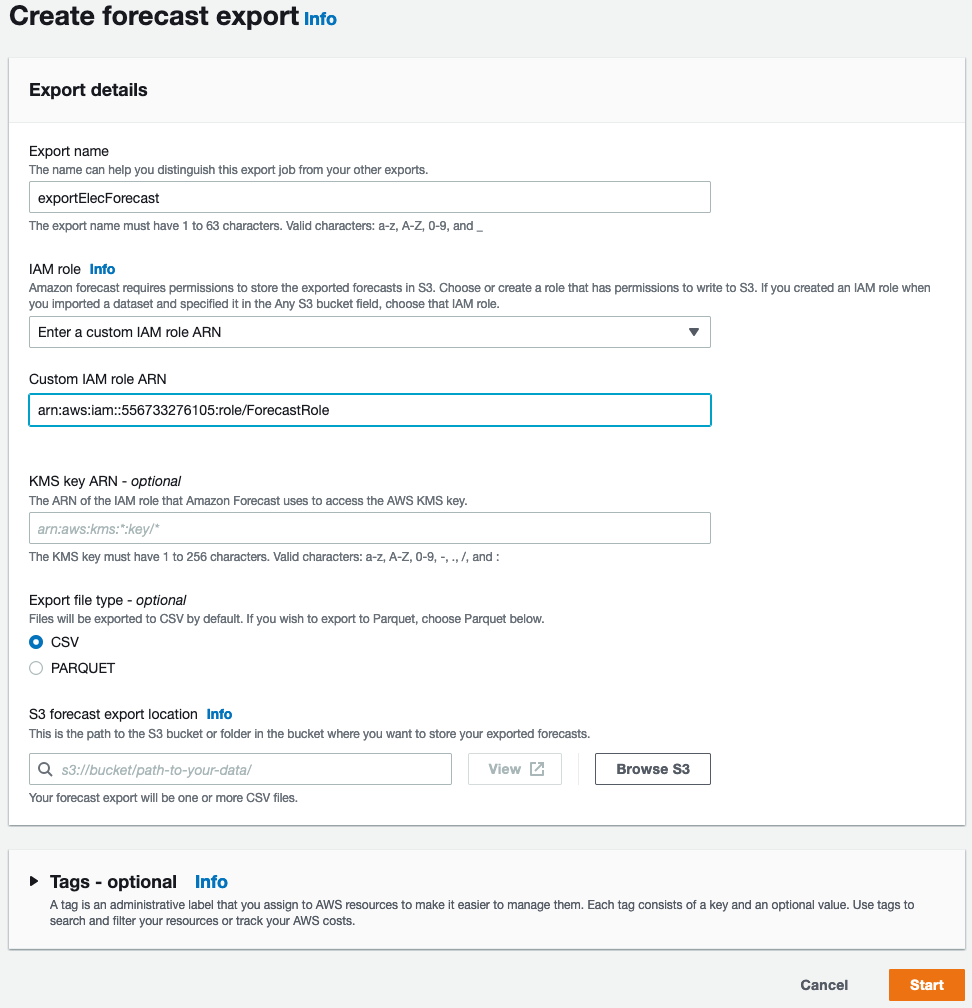
-
-
시작을 클릭합니다. 예측 페이지가 표시됩니다.
-
Step 3: Create a Forecast에서 생성한 예측을 클릭합니다. 내보내기 섹션을 찾습니다. 다음과 유사한 화면이 표시되어야 합니다.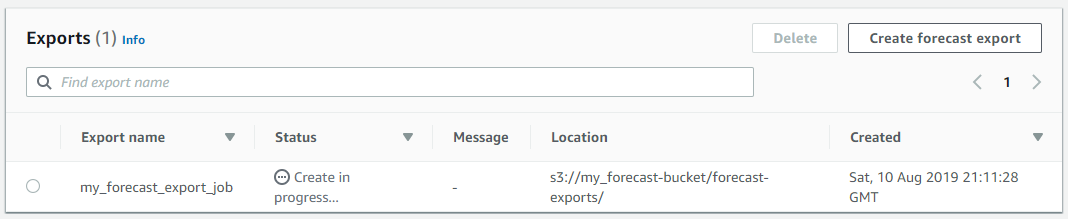
상태 진행 상황을 볼 수 있습니다. Amazon Forecast가 예측 내보내기를 완료할 때까지 기다립니다. 이 프로세스는 몇 분 이상이 걸릴 수 있습니다. 예상이 내보내지면 상태가 활성으로 전환되고 S3 버킷에서 예상 파일을 찾을 수 있습니다.